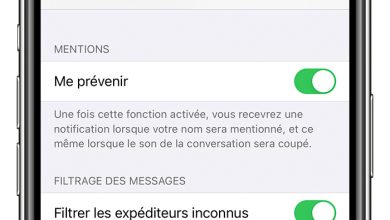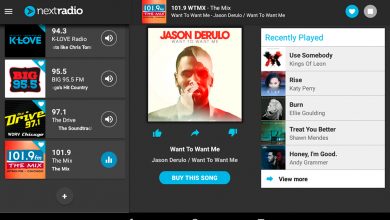WhatsApp: como alterar seu número de telefone sem perder suas mensagens

WhatsApp , um de aplicativos de mensagens :mais popular hoje, esconde uma infinidade de ferramentas e opções que muitos usuários não sabem, mas que são muito úteis no dia a dia. Um deles é a possibilidade de mude nosso número de telefone sem perder nosso mensagens ou nn chats e que não é necessário criar uma nova conta para ter que configurar tudo de novo, até mesmo nossos contatos, às vezes centenas deles. Por esse motivo, mostramos como acessar uma opção que nos permitirá alterar nosso número de telefone associado à nossa conta WhatsApp sem perder nossas mensagens ou chats .
Como alterar seu número de telefone do WhatsApp
Antes de iniciar as diferentes etapas a seguir, vários aspectos devem ser levados em consideração. E é que se seguirmos esse método, quando mudarmos nosso número de telefone, não perderemos nossas mensagens ou nossos contatos; Podemos até envie uma mensagem de notificação para nossos contatos com a nossa mudança de número.
Também precisamos deixar claro que, a partir do momento em que mudarmos o número, nossos contatos não nos verão mais em suas listas de contatos. WhatsApp ; sim, todas as informações da nossa conta serão alteradas do número antigo para o novo. Claro, é essencial que realizemos este processo em comece com o número do celular antigo antes de começar a usar o novo para não perder todas as nossas informações associadas antes do processo de migração. Vamos começar!
A primeira etapa é abrir o aplicativo WhatsApp e acesse o menu de configurações do aplicativo por meio do ícone com três pontos localizado no canto superior direito da tela. Um menu com várias opções é exibido; nós precisamos acessar configurações , a entrada no final da lista. Iremos, portanto, inserir as opções de configuração do aplicativo.
Assim que estivermos no menu parametros , temos que pular o resto das entradas do menu e clique na nossa foto de perfil , a foto entre perfil e nossa nome do usuário .
Assim, entraremos em nosso perfil WhatsApp, menu no qual podemos fazer diversos ajustes relacionados à nossa conta, como por exemplo mudar foto de perfil , nosso nome ou nossa descrição . Embora o que realmente importa para nós agora seja mudar número de telefone ; Para fazer isso, clique no número do telefone que aparece na tela, o que nos permitirá iniciar o processo de migração.
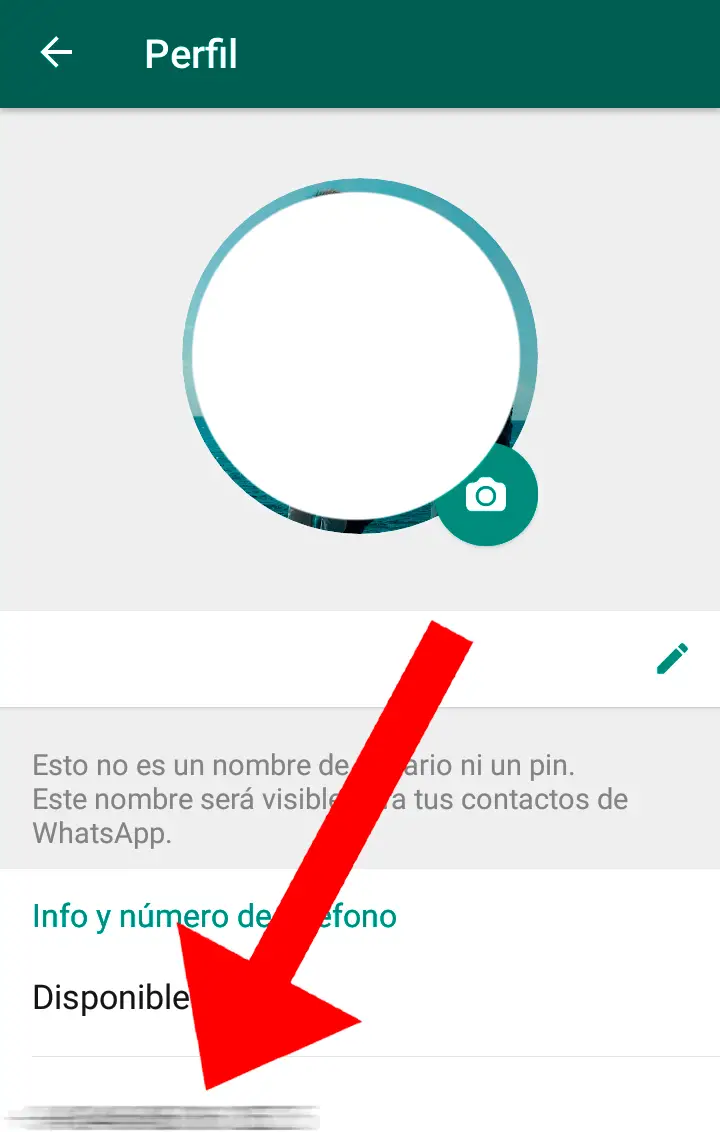
A próxima tela será apenas informativa sobre o processo; clique seguinte por meio do ícone no canto superior direito da tela.
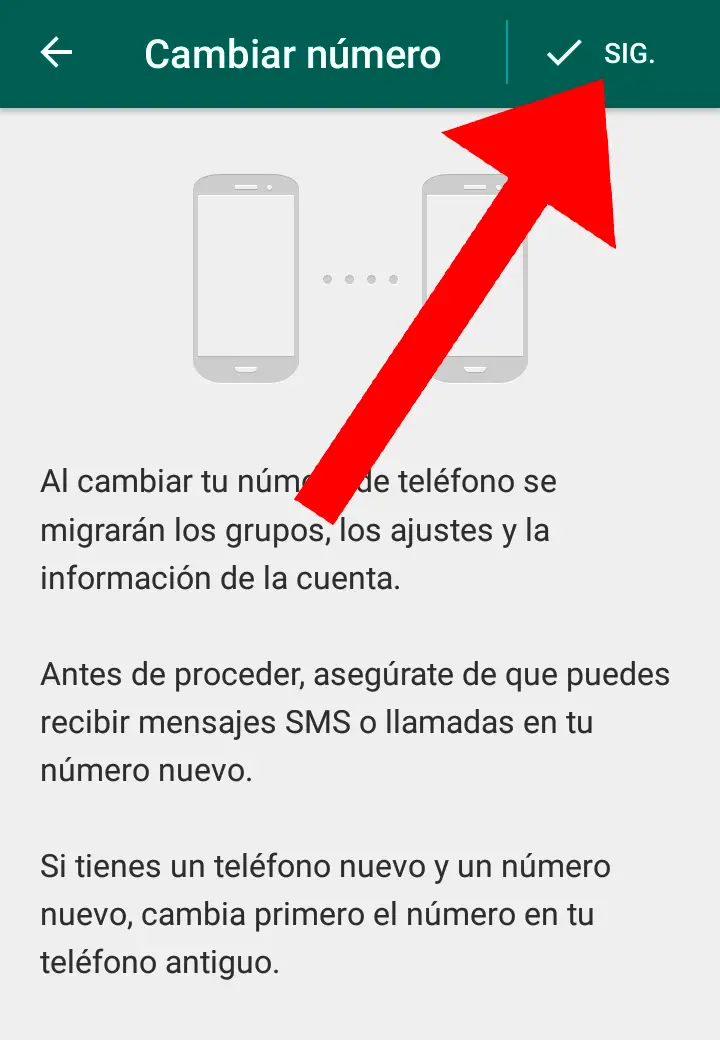
Agora podemos insira o nosso número de telefone atual e o novo , respectivamente nas caixas superior e inferior. Assim que tivermos concluído as duas entradas, precisamos pressionar seguinte por meio do ícone no canto superior direito da tela.
A última tela nos permitirá confirmar todo o processo usando o ícone OK localizado no canto superior direito da tela; antes de podermos ativar a opção Notificar meus contatos utilizando o switch à direita, para que nossos contatos recebam nosso novo número e possam continuar em contato sem nenhum problema. Assim que terminarmos, O WhatsApp terá alterado nosso número de telefone .